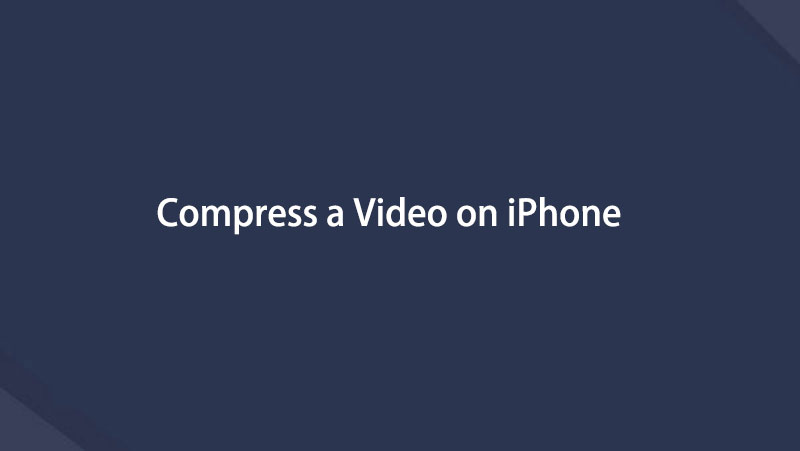4つの最良の方法でiPhoneでビデオを圧縮する方法
 更新者 リサ・オウ / 07年2022月16日30:XNUMX
更新者 リサ・オウ / 07年2022月16日30:XNUMXあなたがやりたいことを続けるためにあなたがiPhoneでビデオを圧縮しなければならない様々な状況があります。 ストレージを節約するためにiPhoneでビデオファイルを小さくしたい場合、添付ファイルのサイズを制限してメールを送信する必要がある場合、またはiPhoneのビデオをソーシャルメディアプラットフォームで共有したい場合がありますが、このビデオ大きすぎてアップロードできません。

実際には、あなたは同じ目的を持っています、iPhoneでビデオを圧縮します。 この投稿では、面倒なことなく、またはコンピュータを使用して、iPhoneでビデオファイルを小さくする方法を説明します。

ガイド一覧
パート1。iMovieを介してiPhoneでビデオを小さくする方法
iPhoneまたはmacOSコンピュータを使用している場合は、iMovieをご存知かもしれません。 これは、クリックするだけでビデオを編集するのに役立つAppleツールです。 iPhone、iPad、およびすべてのmacOSコンピューターで使用でき、そのシンプルなインターフェイスと電源機能により、いつでも満足できます。
以下は、iPhoneでビデオを圧縮するためにそれを使用する方法です。
ステップ 1iPhone iMovieアプリでビデオを開き、次の方法で新しいプロジェクトを作成します。 メディア > ビデオ > ムービーを作成 > クリックします.
ステップ 2 シェアする > ビデオを保存 ビデオ圧縮オプションにアクセスします。 リストから選択して、 写真 アプリ。
さらに、iPhoneのApp Storeからさまざまなビデオ編集ツールを入手でき、それぞれに機能があるため、いつでも適切なツールを見つけることができます。
Video Converter Ultimateは、MPG / MPEGを高速かつ高出力の画像/音声品質でMP4に変換できる最高のビデオおよびオーディオ変換ソフトウェアです。
- MPG、MP4、MOV、AVI、FLV、MP3などのビデオ/オーディオを変換します。
- 1080p / 720p HDおよび4K UHDビデオ変換をサポートします。
- トリム、クロップ、回転、エフェクト、強化、3Dなどの強力な編集機能。
パート2。サードパーティのアプリを介してiPhoneでビデオファイルのサイズを減らす方法
iPhoneAppStoreにはVideoCompressという有名なアプリがあります。 タップするだけで動画を縮小できるiPhone・iPadアプリです。 その後、エクスポートしたビデオをすばやく共有することもできます。
ステップ 1iPhoneに付属のアプリではないので、開く必要があります 検索 ビデオ圧縮 iPhoneにインストールします。
ステップ 2iPhoneで実行すると、そのインターフェイスが表示されます。 をタップします 赤 中央のボタンをクリックして、ビデオファイルを選択します。
ステップ 3ターゲットファイルサイズを指定して、それを待ちます。
ステップ 4をタップ Save のアイコンをクリックします。
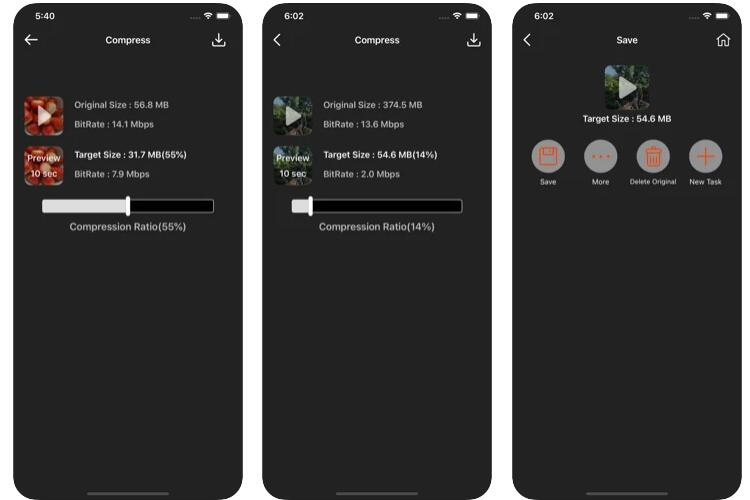
アプリストアなどから追加のツールをインストールするように求められないため、オンラインツールを使用することを好む場合があります。 あなたがその一人であれば、次のパートに進むことができます。
パート3。iPhoneブラウザでビデオファイルを小さくする方法
人々はまた、コンピューターだけでなく、携帯電話のオンラインツールを使用していくつかのタスクを完了したいと考えています。 ご存知のとおり、iPhoneのストレージはそれほど必要ありません。また、iPhoneやビデオファイル以外に追加のツールを要求することもありません。
数多くの競合他社の中で、Clideoを強くお勧めします。
最初に、あなたはそのを見ることができます ファイルを追加 ボタン、および以下はそれを使用する方法です。
ステップ 1iPhoneでブラウザを開き、にアクセスします クリデオ オフィシャルサイト。 選ぶ ビデオを圧縮する.
ステップ 2ビデオをアップロードします。 iPhone、Googleドライブ、Dropboxからお選びいただけます。
ステップ 3完了するまでお待ちください。 必要に応じて編集できます。 最後に、 ダウンロード
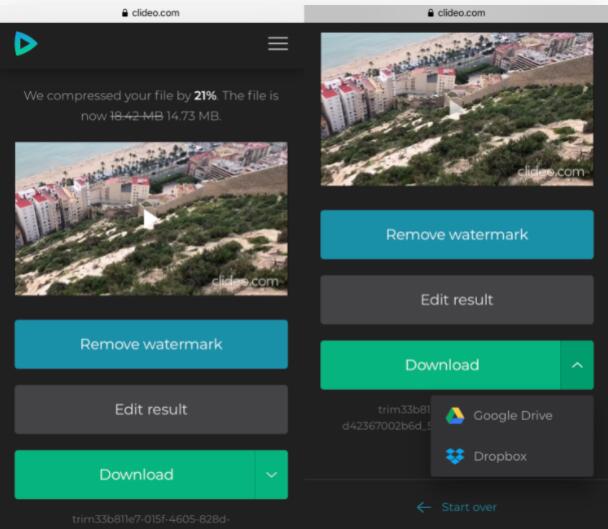
上記の方法で、iPhoneでビデオを圧縮できます。 しかし、ご覧のとおり、これらにはさまざまな機能といくつかの制限があります。 それが、次のパートでコンピューターにプロフェッショナルでありながら簡単な方法を紹介する理由です。
パート4。FoneLabVideoConverterUltimateを使用してiPhoneでビデオを圧縮する
FoneLab Video Converter Ultimate は、コンプレッサーを含む多くの編集機能とともに、ビデオおよびオーディオファイル形式を変換するのに役立つ強力なツールです。 また、MP4、MOV、MKV、4Kなどのほとんどのファイル形式がサポートされています。
これを使用すると、ビデオまたはオーディオファイルを個別に圧縮したり、複数に圧縮したりできます。 トリミング、ループ、トリミングなども同様です。 あなたはそれがあなたのための単純なコンバーターやコンプレッサー以上のものであることがわかります。
しかし、初めて使用する人にとっては使いやすいです。 以下は明確な指示のあるステップです。
Video Converter Ultimateは、MPG / MPEGを高速かつ高出力の画像/音声品質でMP4に変換できる最高のビデオおよびオーディオ変換ソフトウェアです。
- MPG、MP4、MOV、AVI、FLV、MP3などのビデオ/オーディオを変換します。
- 1080p / 720p HDおよび4K UHDビデオ変換をサポートします。
- トリム、クロップ、回転、エフェクト、強化、3Dなどの強力な編集機能。
ステップ 1下のダウンロードボタンをクリックして、インストールしてください FoneLab Video Converter Ultimate コンピューターで。 その後、コンピュータ上で実行します。
ステップ 2最初にiPhoneビデオをコンピュータフォルダに転送する必要があります。これを行うにはさまざまな方法があります。USBケーブル、iCloud、 iOS転送, etc.
ステップ 3コンピューターのメインインターフェイスが表示されたら、大きな+アイコンをクリックして、フォルダーから圧縮するビデオを選択します。

ステップ 4次に、多くの編集アイコンが表示されます。 圧縮されたアイコン.
ステップ 5それに応じて、圧縮サイズ、圧縮レート、およびビットレートを調整できます。 クリック Save.
ステップ 6 すべて変換 最後にボタン。
ご覧のとおり、多くのファイル形式がサポートされています FoneLab Video Converter Ultimate、およびすべての編集ツールを使用して、必要に応じてビデオをよりプロフェッショナルにすることができます。 さらに、ビデオ品質を低下させることなくビデオを圧縮するため、この問題について心配する必要はありません。
iPhoneでビデオを圧縮する方法と比較して、FoneLab VideoConverterUltimateではこれをコンピューターで行う必要があります。 それは多くの価値のある簡単な機能を備えているので、それは問題ではありません。 それはきっとあなたを満足させることができます。
パート5。iPhoneのビデオファイルサイズを縮小する方法に関するFAQ
iPhoneのビデオのサイズをメールに縮小するにはどうすればよいですか?
あなたはそれをするために上記の方法を試すことができます。 それらのそれぞれが利用可能です。 しかし、 FoneLab Video Converter Ultimate 必要に応じて圧縮ビデオ設定を調整できるため、をお勧めします。
iPhoneでビデオを無料で圧縮する方法は?
サードパーティのアプリやオンラインツールなど、Googleからさまざまな無料の方法を入手できます。重要なことは、適切な方法を見つけて自分で試す必要があるということです。 たとえば、iPhoneでVideoCompressアプリを試すことができます。 ビデオをアップロードし、設定を調整してから、iPhoneストレージにダウンロードするだけです。
MOVファイルを圧縮できますか?
MOVファイルはすでに圧縮形式であるため、他のサイズやデータレートにエクスポートしてサイズを小さくすると、ビデオ品質が低下します。 だが、 FoneLab Video Converter Ultimate データを失うことなくMOVファイルを圧縮するのに役立ちます。
iPhoneでビデオを圧縮するにはさまざまなオプションがあります。上記の方法から選択して、最適な方法を見つけることができます。 ただし、オンラインおよび携帯電話のソリューションには制限があるため、使用することをお勧めします FoneLab Video Converter Ultimate その強力な機能と簡単なプロセスのため。 今すぐダウンロードしてお試しください!
Video Converter Ultimateは、MPG / MPEGを高速かつ高出力の画像/音声品質でMP4に変換できる最高のビデオおよびオーディオ変換ソフトウェアです。
- MPG、MP4、MOV、AVI、FLV、MP3などのビデオ/オーディオを変換します。
- 1080p / 720p HDおよび4K UHDビデオ変換をサポートします。
- トリム、クロップ、回転、エフェクト、強化、3Dなどの強力な編集機能。
以下は、参考のためのビデオチュートリアルです。